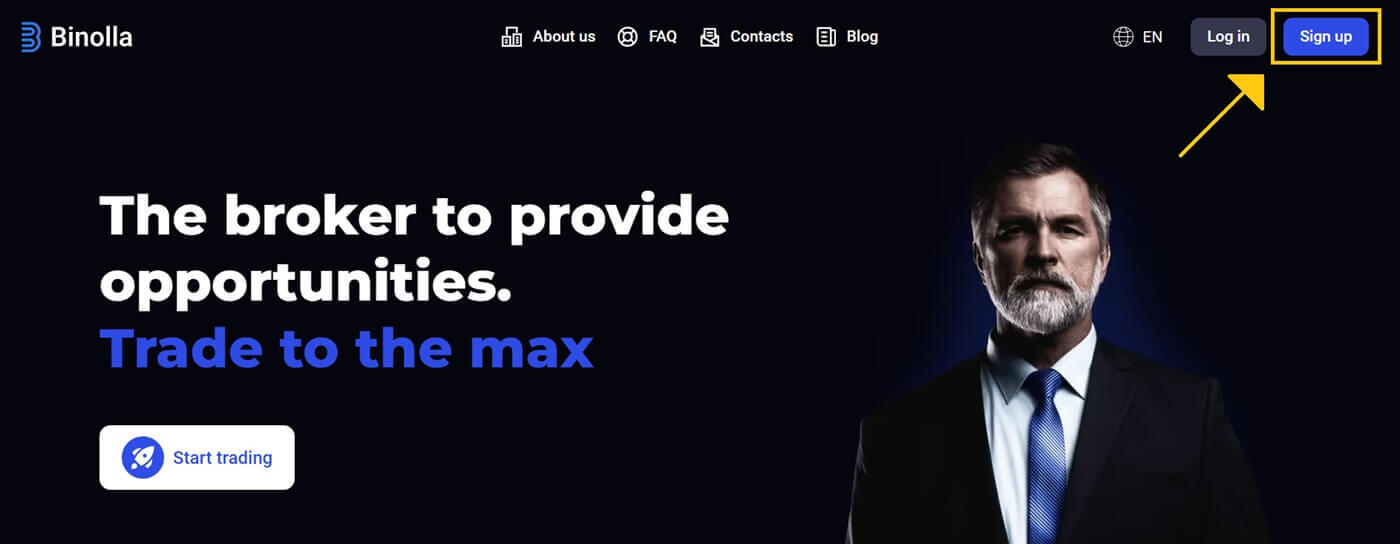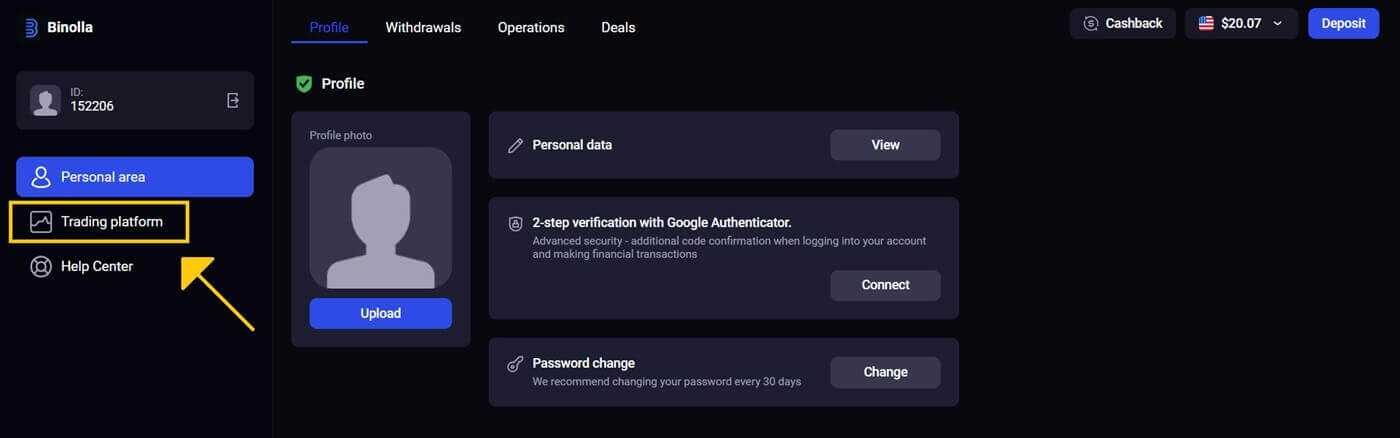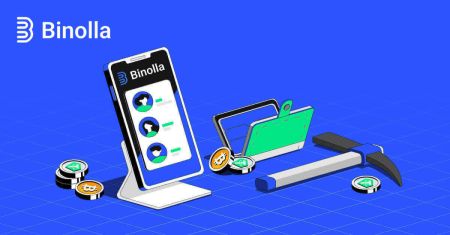ວິທີການເປີດບັນຊີແລະເຂົ້າສູ່ລະບົບ Binolla
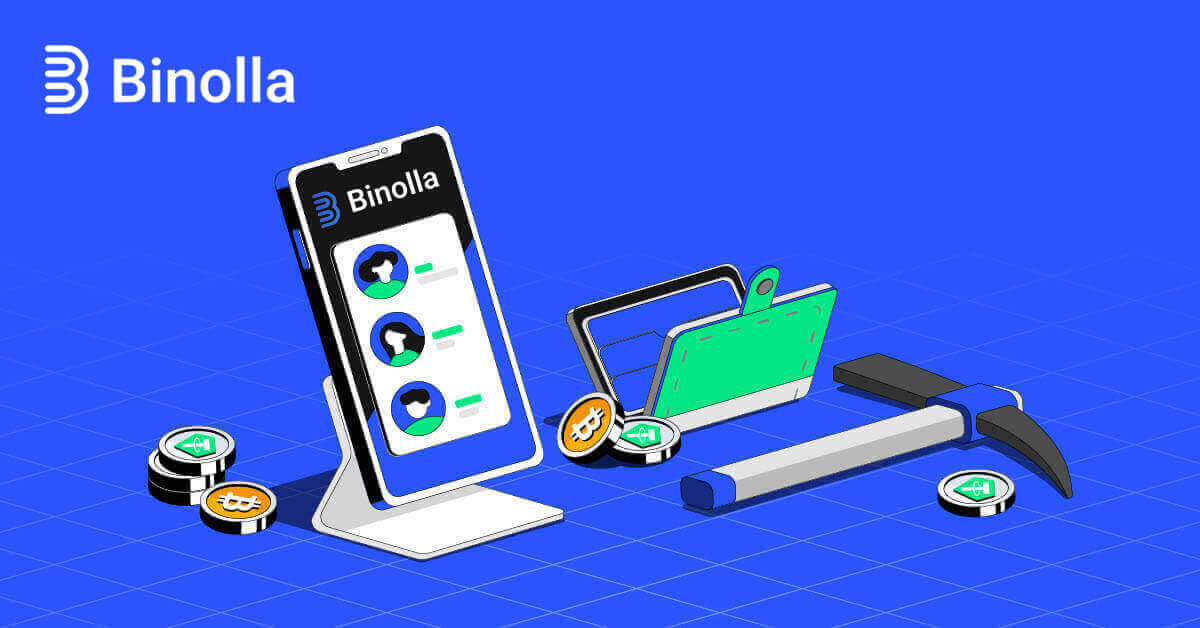
ວິທີການເປີດບັນຊີໃນ Binolla
ເປີດບັນຊີກ່ຽວກັບ Binolla ຜ່ານອີເມວ
ຕໍ່ໄປນີ້ແມ່ນການປະຕິບັດ:1. ທໍາອິດ, ເປີດຕົວທ່ອງເວັບ favorite ຂອງທ່ານແລະໄປ ເວັບໄຊທ໌ Binolla .
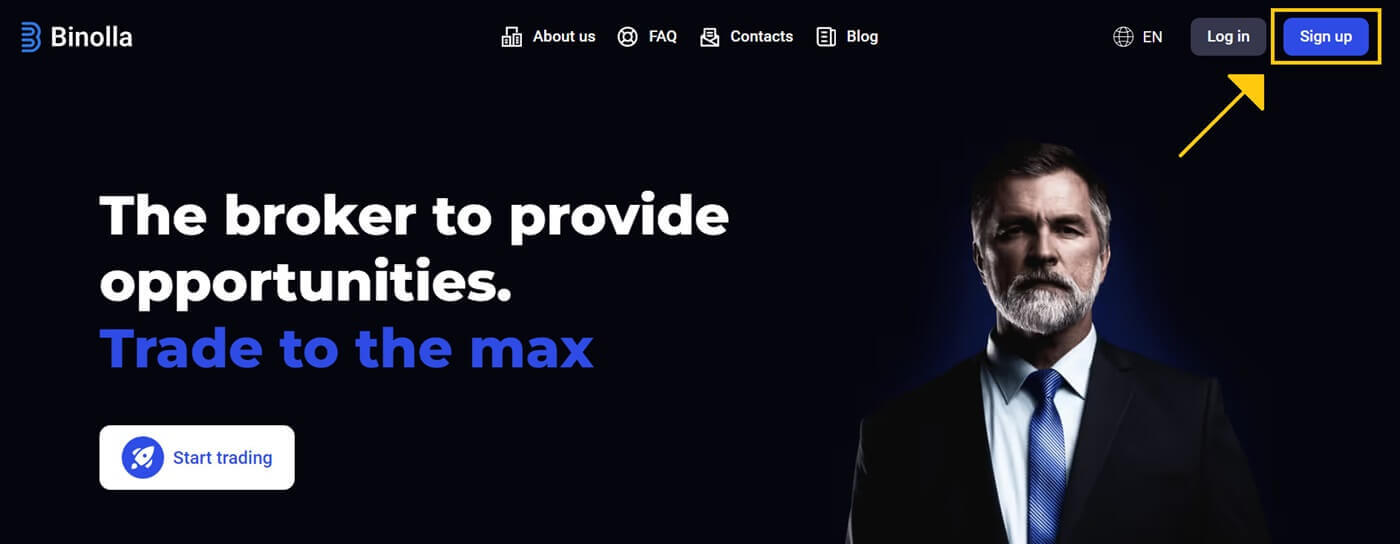
2. ຕື່ມຂໍ້ມູນໃສ່ໃນ ແບບຟອມລົງທະບຽນ :
- ທ່ານຈະຖືກນໍາໄປຫາຫນ້າລົງທະບຽນ, ບ່ອນທີ່ທ່ານຈະໃສ່ທີ່ຢູ່ອີເມວຂອງທ່ານ.
- ສ້າງລະຫັດຜ່ານທີ່ປອດໄພ.
- ຫຼັງຈາກອ່ານຂໍ້ຕົກລົງການບໍລິການຂອງ Binolla, ໃຫ້ຄລິກໃສ່ກ່ອງກາເຄື່ອງຫມາຍ.
- ຫຼັງຈາກຕື່ມແບບຟອມ, ໃຫ້ຄລິກໃສ່ ປຸ່ມ " ສ້າງບັນຊີ " ເພື່ອສໍາເລັດຂະບວນການລົງທະບຽນ.
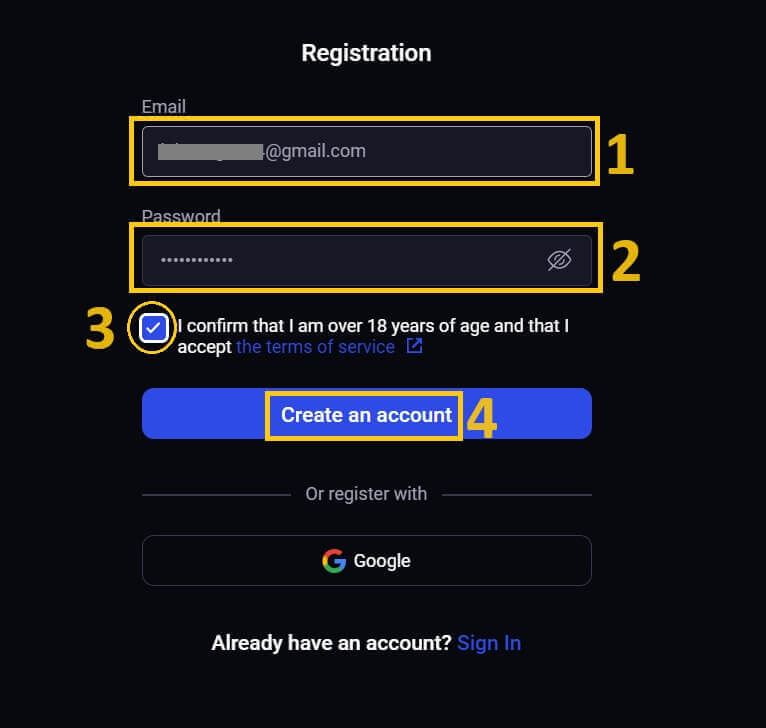
3. ຊົມເຊີຍ! ທ່ານໄດ້ສ້າງບັນຊີ Binolla ສຳເລັດແລ້ວ.
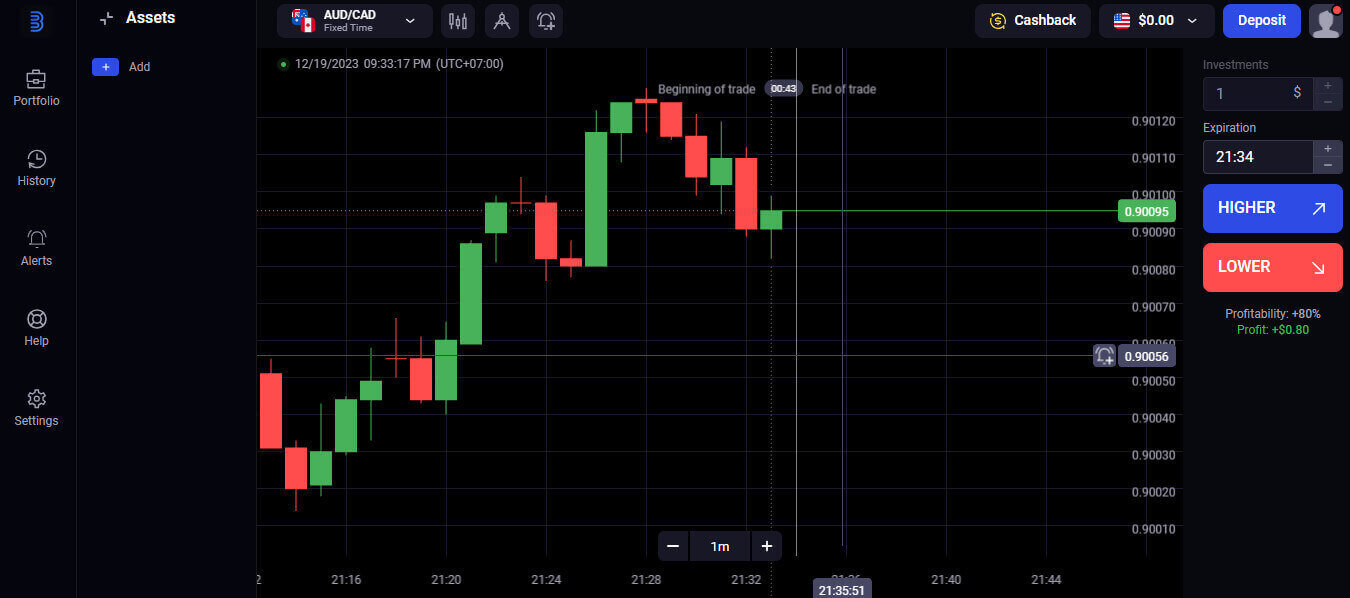
$10,000 ແມ່ນສາມາດເຂົ້າເຖິງໄດ້ໃນບັນຊີຕົວຢ່າງຂອງທ່ານ. Binolla ໃຫ້ລູກຄ້າຂອງຕົນມີບັນຊີຕົວຢ່າງ, ແລະສະພາບແວດລ້ອມທີ່ບໍ່ມີຄວາມສ່ຽງສໍາລັບການຊື້ຂາຍແລະການຮຽນຮູ້ກ່ຽວກັບຄວາມສາມາດຂອງເວທີ. ບັນຊີຕົວຢ່າງເຫຼົ່ານີ້ເປັນວິທີທີ່ດີເລີດໃນການປະຕິບັດການຊື້ຂາຍກ່ອນທີ່ຈະລົງທຶນເງິນທີ່ແທ້ຈິງ, ເຮັດໃຫ້ມັນເຫມາະສົມສໍາລັບພໍ່ຄ້າໃຫມ່ແລະມີປະສົບການ.
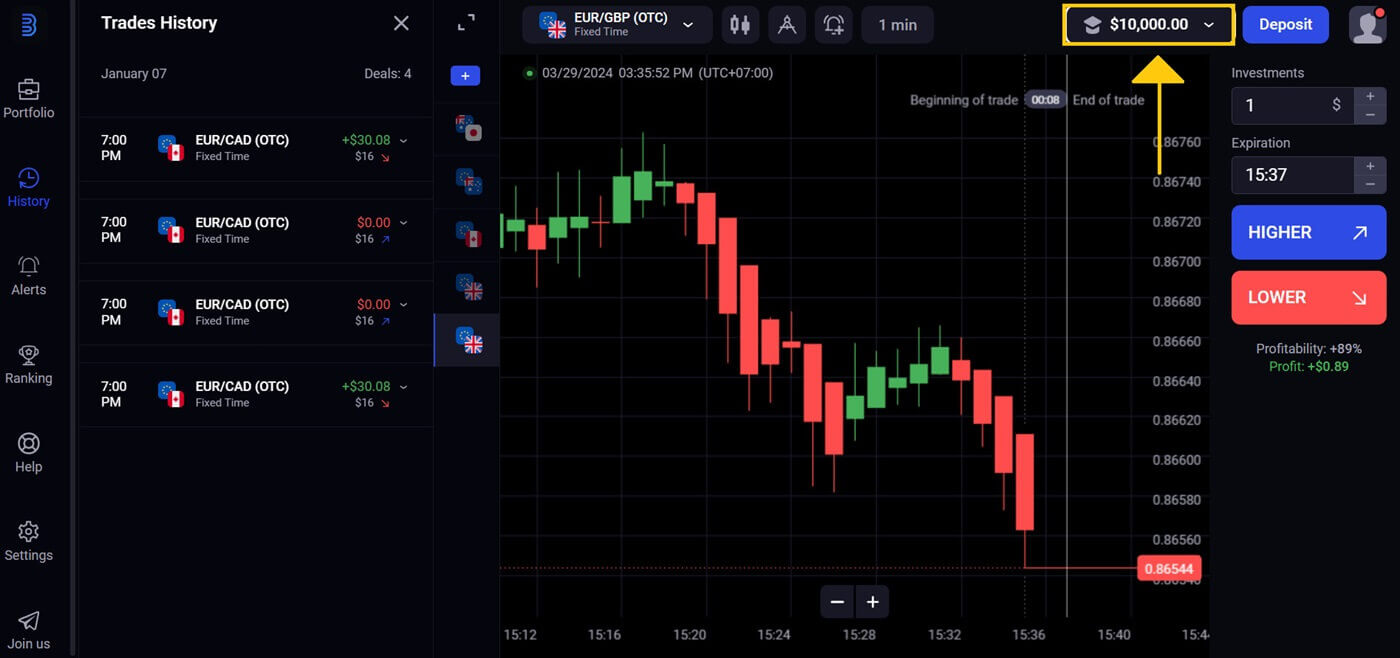
ເປີດບັນຊີໃນ Binolla ຜ່ານ Google
1. ເປີດຕົວທ່ອງເວັບທີ່ທ່ານເລືອກແລະໄປຢ້ຽມຢາມ ເວັບໄຊທ໌ Binolla .2. ເລືອກ Google ຈາກເມນູ. 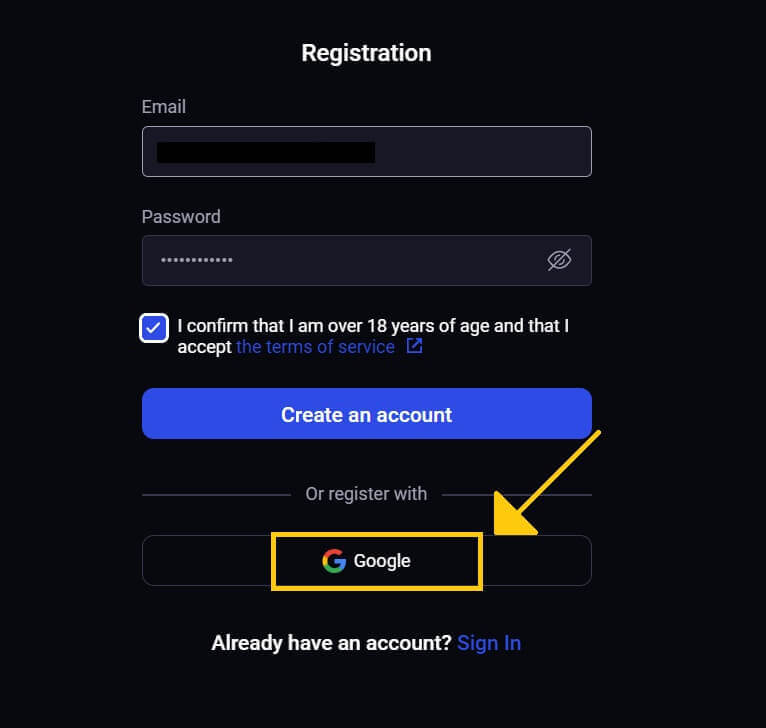
3. ຫຼັງຈາກນັ້ນ, ຫນ້າຈໍເຂົ້າສູ່ລະບົບ Google ຈະປາກົດ. ເພື່ອສືບຕໍ່, ກະລຸນາໃສ່ທີ່ຢູ່ອີເມວທີ່ທ່ານເຄີຍລົງທະບຽນແລ້ວຄລິກ [Next] . 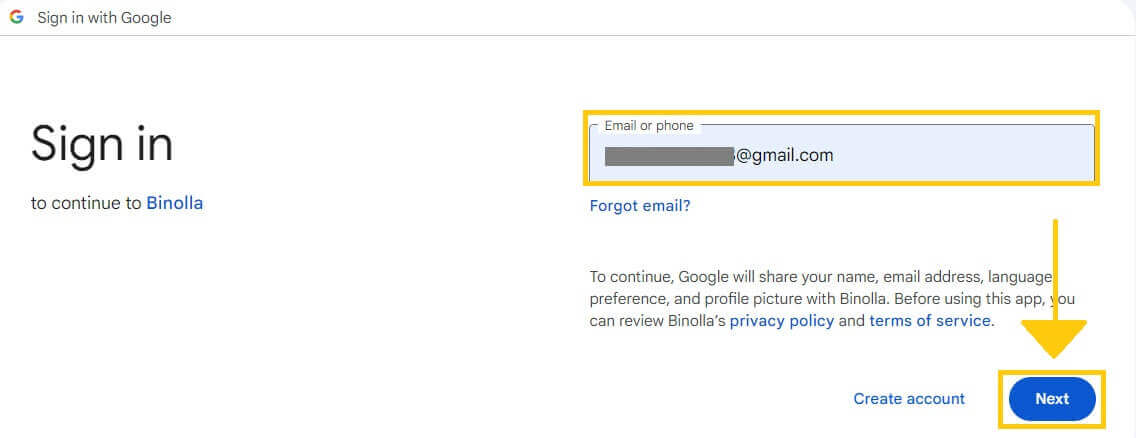
4. ຫຼັງຈາກໃສ່ [Password] ຂອງບັນຊີ Google ຂອງທ່ານ , ຄລິກ [Next] . 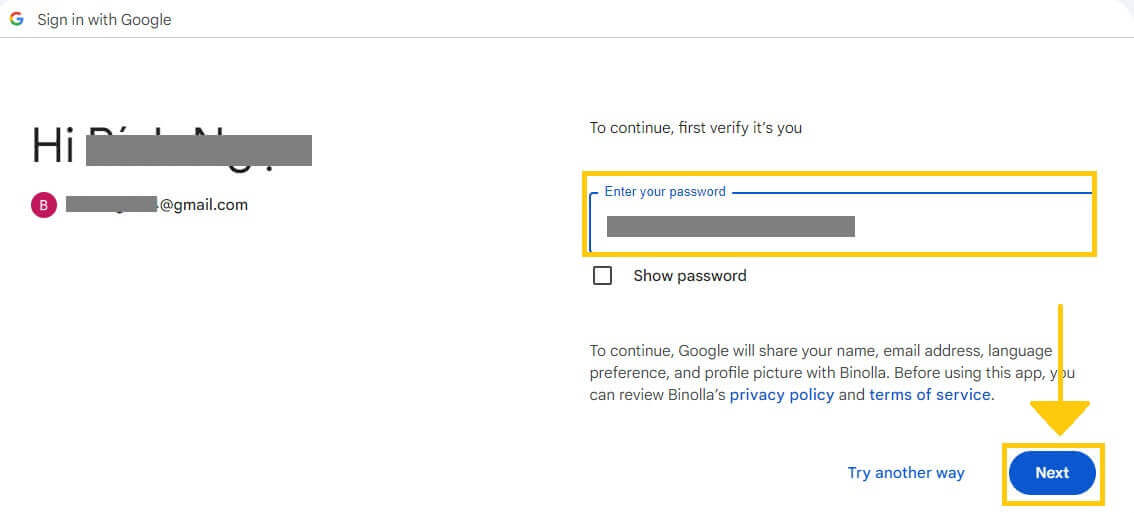
5. ຊົມເຊີຍ! ທ່ານໄດ້ລົງທະບຽນສຳເລັດແລ້ວສຳລັບບັນຊີ Binolla Google. ຫຼັງຈາກນັ້ນ, ທ່ານຈະຖືກສົ່ງໄປຫາບັນຊີການຊື້ຂາຍ Binolla ຂອງທ່ານ.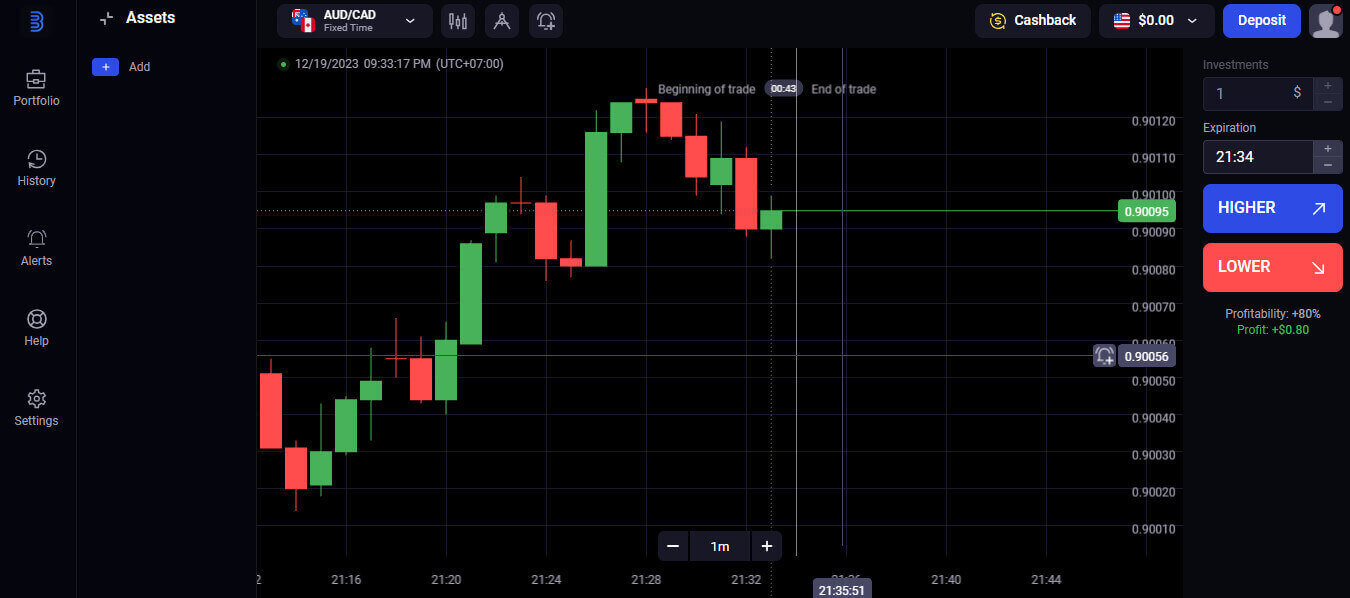
ເປີດບັນຊີໃນ Binolla ໂດຍໃຊ້ເວັບມືຖື
1. ເພື່ອເລີ່ມຕົ້ນ, ປົດລັອກໂທລະສັບສະຫຼາດຂອງທ່ານແລະໃຊ້ຕົວທ່ອງເວັບມືຖືທີ່ທ່ານຕ້ອງການ. ໂດຍບໍ່ສົນເລື່ອງຂອງຕົວທ່ອງເວັບ (Firefox, Chrome, Safari, ຫຼືອື່ນ). 2. ໄປຢ້ຽມຢາມ ເວັບໄຊທ໌ມືຖືຂອງ Binolla . ການເຊື່ອມຕໍ່ນີ້ຈະນໍາທ່ານໄປຫາເວັບໄຊທ໌ມືຖື Binolla, ບ່ອນທີ່ທ່ານອາດຈະເລີ່ມຕົ້ນຂະບວນການສ້າງບັນຊີ. ກົດ "ລົງທະບຽນ" .
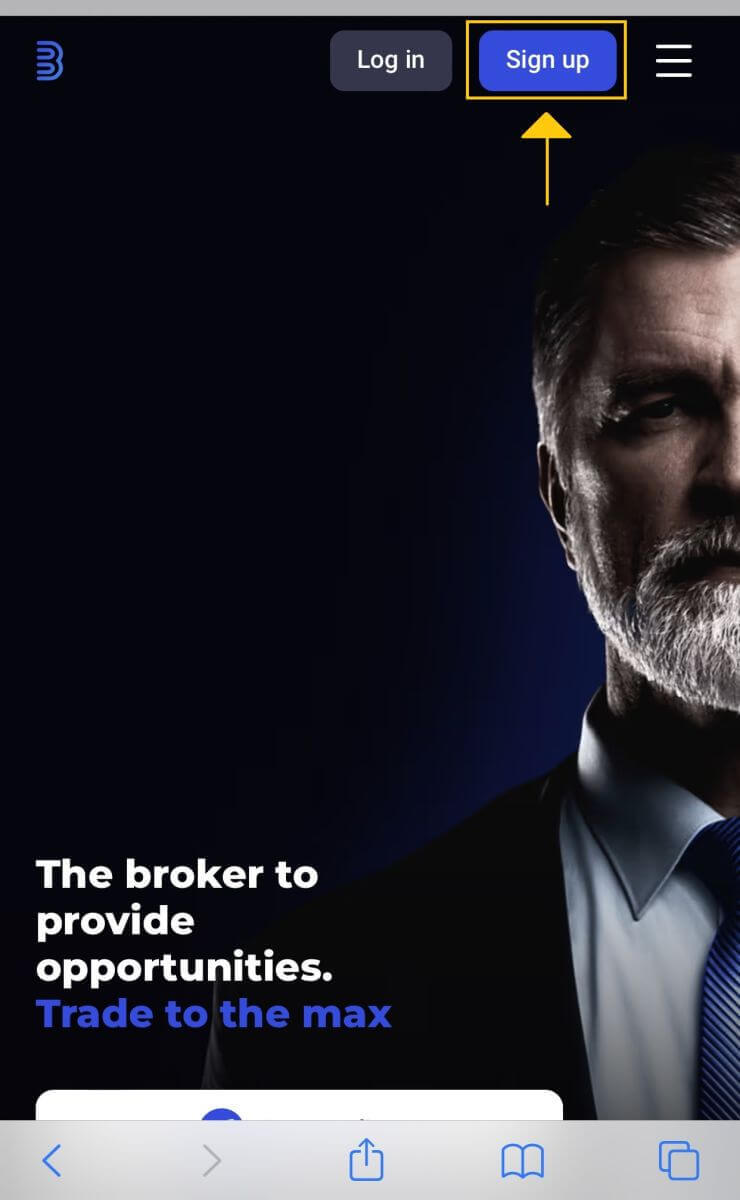
3. ການສະໜອງຂໍ້ມູນສ່ວນຕົວຂອງເຈົ້າ. ເພື່ອສ້າງບັນຊີ Binolla ຂອງທ່ານ, ຕື່ມແບບຟອມລົງທະບຽນດ້ວຍຂໍ້ມູນສ່ວນຕົວຂອງທ່ານ. ໂດຍປົກກະຕິແລ້ວ, ສິ່ງເຫຼົ່ານີ້ລວມມີ:
- ທີ່ຢູ່ອີເມວ: ກະລຸນາໃຫ້ທີ່ຢູ່ອີເມວທີ່ຖືກຕ້ອງທີ່ເຈົ້າສາມາດເຂົ້າເຖິງໄດ້.
- ລະຫັດຜ່ານ: ສໍາລັບການປົກປັກຮັກສາເພີ່ມ, ເລືອກເອົາລະຫັດຜ່ານທີ່ເຂັ້ມແຂງທີ່ປະສົມຕົວອັກສອນ, ຕົວເລກ, ແລະຕົວອັກສອນພິເສດ.
- ທົບທວນແລະຍອມຮັບນະໂຍບາຍຄວາມເປັນສ່ວນຕົວຂອງ Binolla.
- ເລືອກ ປຸ່ມ "ສ້າງບັນຊີ" ເປັນສີຟ້າ.
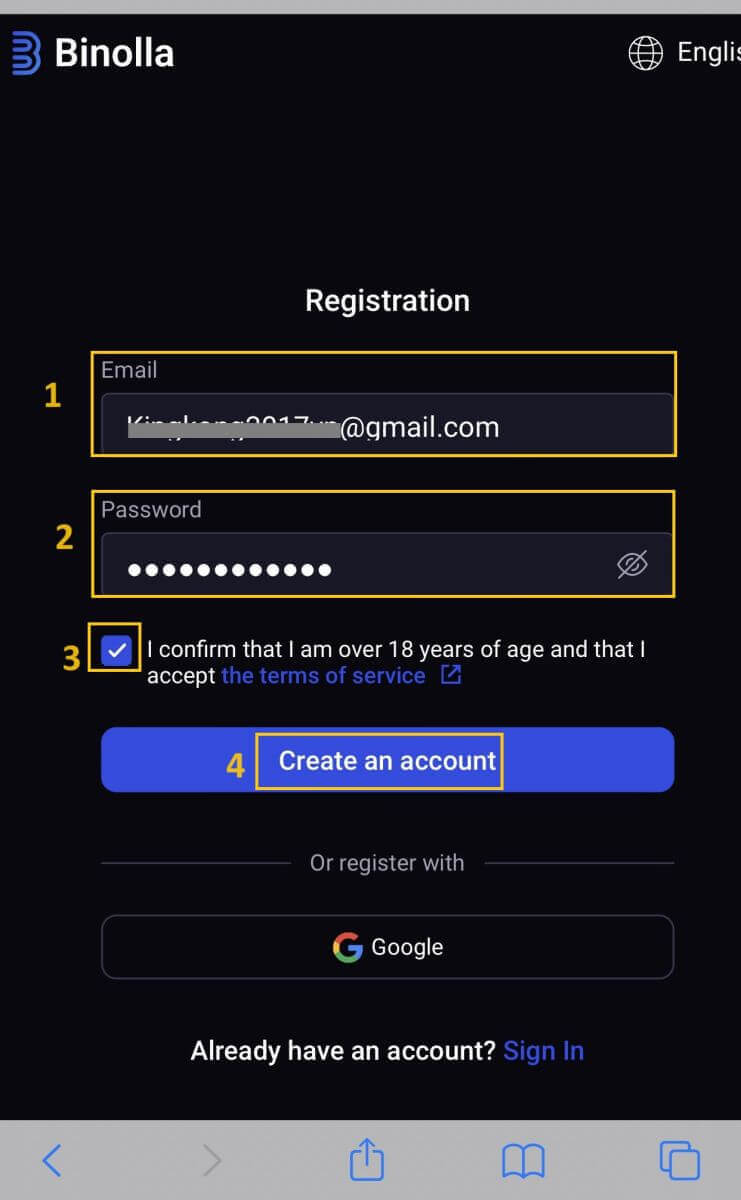
4. ທ່ານໄດ້ປະສົບຜົນສໍາເລັດສ້າງບັນຊີ Binolla ໂດຍໃຊ້ເວັບໄຊທ໌ມືຖື. ໃຊ້ເວລາບາງສ່ວນສໍາລັບການສໍາຫຼວດຄຸນສົມບັດຂອງເວທີ, ການສື່ສານກັບຜູ້ໃຊ້ອື່ນໆ, ແລະໄດ້ຮັບຜົນປະໂຫຍດທີ່ສຸດຈາກປະສົບການອອນໄລນ໌ຂອງທ່ານ.
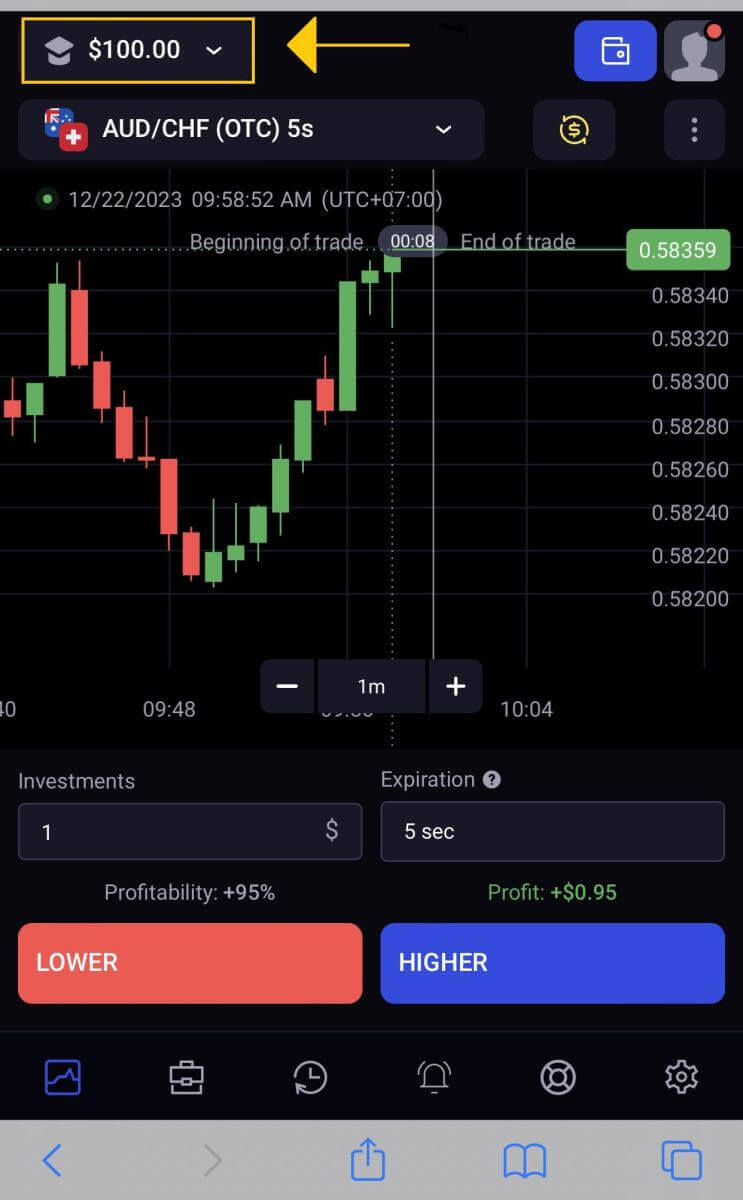
ເວີຊັ່ນເວັບມືຖືຂອງແພລະຕະຟອມການຄ້າແມ່ນຄືກັນກັບອິນເຕີເນັດ desktop ຂອງມັນ. ດັ່ງນັ້ນ, ການຊື້ຂາຍ ແລະ ການໂອນເງິນຈະມີຄວາມສະດວກສະບາຍ.
ວິທີການເຂົ້າສູ່ລະບົບ Binolla
ຫຼັງຈາກທີ່ເຈົ້າລົງທະບຽນບັນຊີສຳເລັດແລ້ວ, ເຈົ້າອາດຈະໃຊ້ Binolla ຈາກທຸກອຸປະກອນທີ່ມີການເຊື່ອມຕໍ່ອິນເຕີເນັດ.
ເຂົ້າສູ່ລະບົບ Binolla ຜ່ານທາງອີເມວ
ຂັ້ນຕອນທີ 1: ໄປຢ້ຽມຢາມ ເວັບໄຊທ໌ສໍາລັບ Binolla . ໃນມຸມຂວາເທິງຂອງຫນ້າ, ໃຫ້ຄລິກໃສ່ ປຸ່ມ " ເຂົ້າສູ່ລະບົບ " . 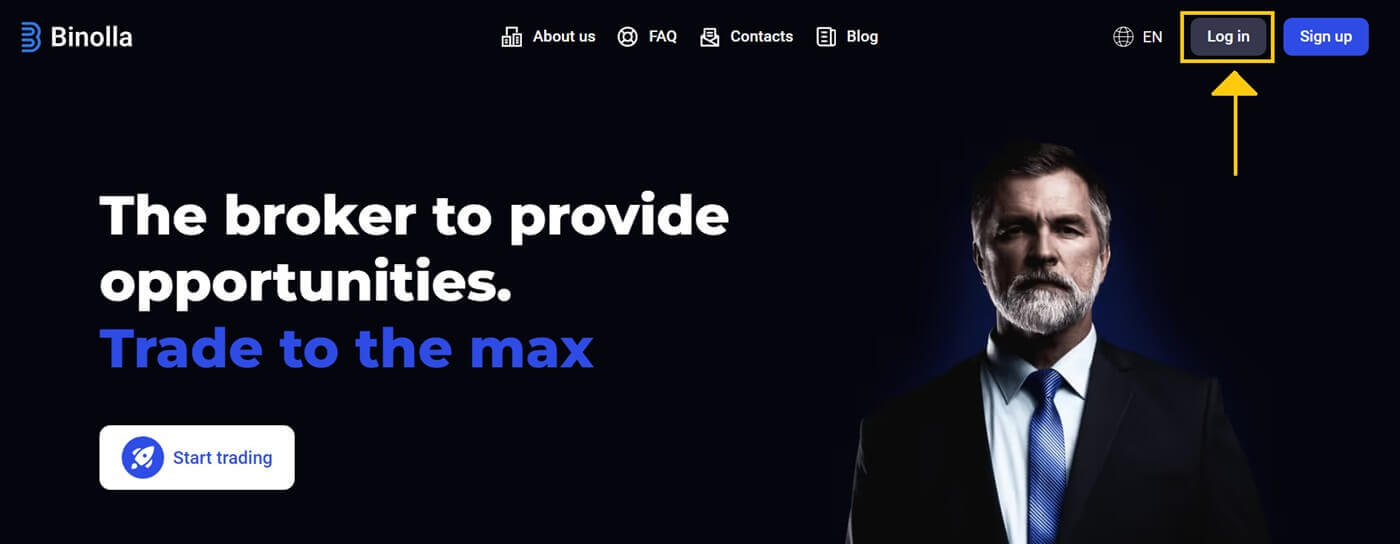
ຂັ້ນຕອນທີ 2: ໃນເວລາທີ່ທ່ານໄປຢ້ຽມຢາມຫນ້າເຂົ້າສູ່ລະບົບ, ທ່ານຈະໄດ້ຮັບການຮ້ອງຂໍໃຫ້ໃສ່ການເຂົ້າສູ່ລະບົບຂອງທ່ານ. ປົກກະຕິແລ້ວຂໍ້ມູນປະຈຳຕົວເຫຼົ່ານີ້ລວມມີລະຫັດຜ່ານ ແລະທີ່ຢູ່ອີເມວຂອງທ່ານ. ເພື່ອຫຼີກເວັ້ນບັນຫາການເຂົ້າສູ່ລະບົບ, ກະລຸນາໃຫ້ແນ່ໃຈວ່າທ່ານໃສ່ຂໍ້ມູນນີ້ຢ່າງຖືກຕ້ອງ. ຫຼັງຈາກນັ້ນ, ໃຫ້ຄລິກໃສ່ "ເຂົ້າສູ່ລະບົບ" .
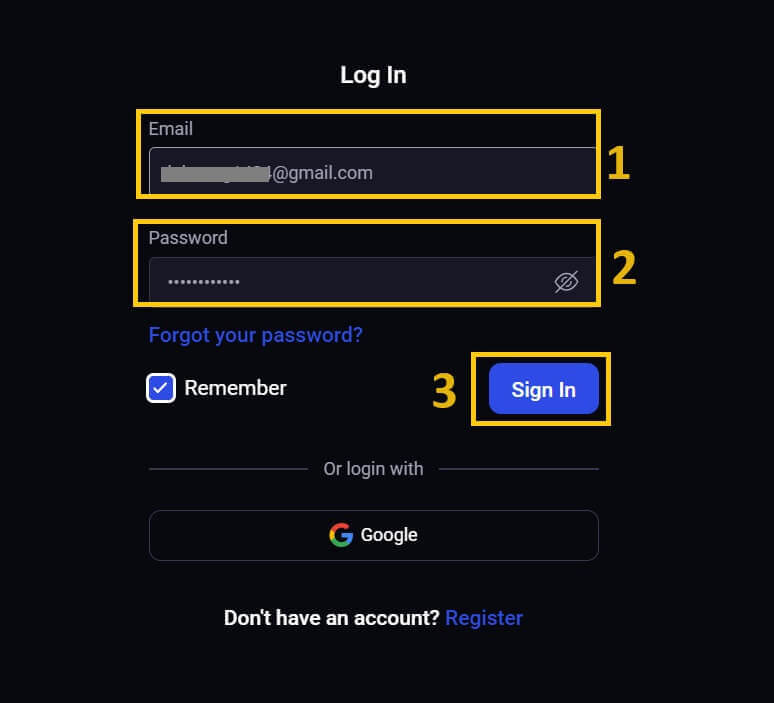
ຂັ້ນຕອນທີ 3: ຫຼັງຈາກການກວດສອບລາຍລະອຽດຂອງທ່ານ, Binolla ຈະໃຫ້ທ່ານເຂົ້າເຖິງ dashboard ຂອງບັນຊີຂອງທ່ານ. ນີ້ແມ່ນປະຕູຕົ້ນຕໍຂອງທ່ານສໍາລັບການເຂົ້າເຖິງການຕັ້ງຄ່າ, ບໍລິການ, ແລະຄຸນສົມບັດຕ່າງໆ. ຮຽນຮູ້ກ່ຽວກັບການອອກແບບ dashboard ເພື່ອເພີ່ມປະສົບການ Binolla ຂອງທ່ານ. ເພື່ອເລີ່ມຕົ້ນການຊື້ຂາຍ, ເລືອກ "ເວທີການຄ້າ" .
ເຂົ້າສູ່ລະບົບ Binolla ຜ່ານບັນຊີ Google
Binolla ເຂົ້າໃຈວິທີການເຂົ້າເຖິງ seamless ທີ່ເປັນປະໂຫຍດສໍາລັບລູກຄ້າຂອງຕົນ. ການນໍາໃຊ້ບັນຊີກູໂກຂອງທ່ານ, ເປັນວິທີການເຂົ້າສູ່ລະບົບທີ່ນິຍົມແລະປອດໄພ, ເຮັດໃຫ້ທ່ານໄວແລະງ່າຍໃນການເຂົ້າເຖິງເວທີ Binolla. 1. ໄປທີ່ ເວັບໄຊທ໌ Binolla . ໃຫ້ຄລິກໃສ່ ປຸ່ມ "ເຂົ້າສູ່ລະບົບ" ທີ່ຕັ້ງຢູ່ແຈຂວາເທິງຂອງຫນ້າ.
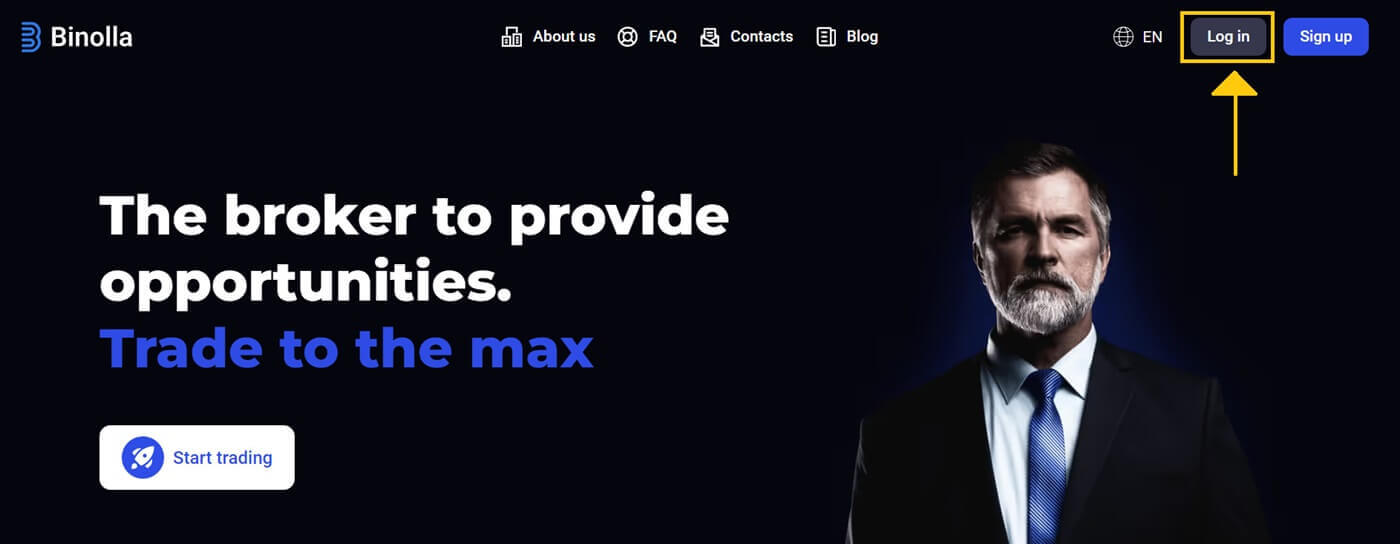
2. ເລືອກ "Google" ຈາກເມນູ. ການປະຕິບັດນີ້ຈະນໍາທ່ານໄປຫາຫນ້າເຂົ້າສູ່ລະບົບຂອງ Google, ບ່ອນທີ່ຕ້ອງການຂໍ້ມູນປະຈໍາບັນຊີ Google ຂອງທ່ານ.
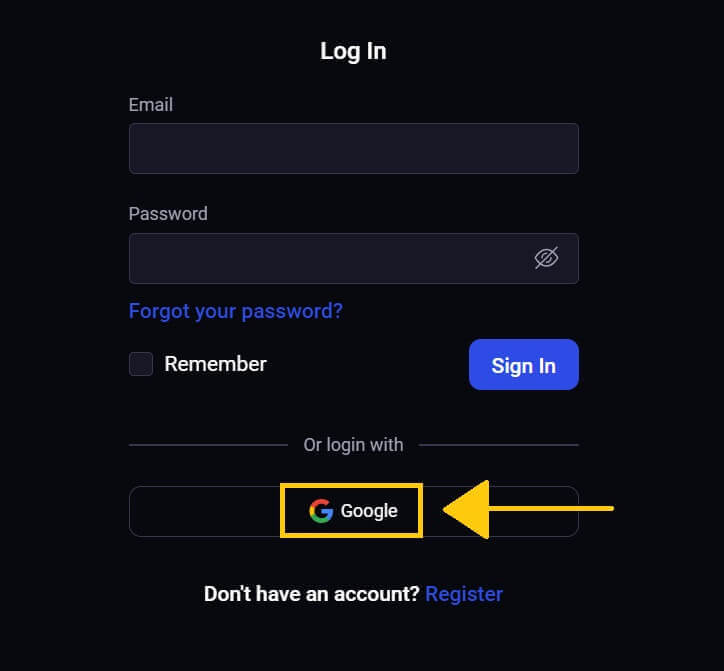
3. ກົດ "ຕໍ່ໄປ" ຫຼັງຈາກໃສ່ທີ່ຢູ່ອີເມວຫຼືເບີໂທລະສັບຂອງທ່ານ.
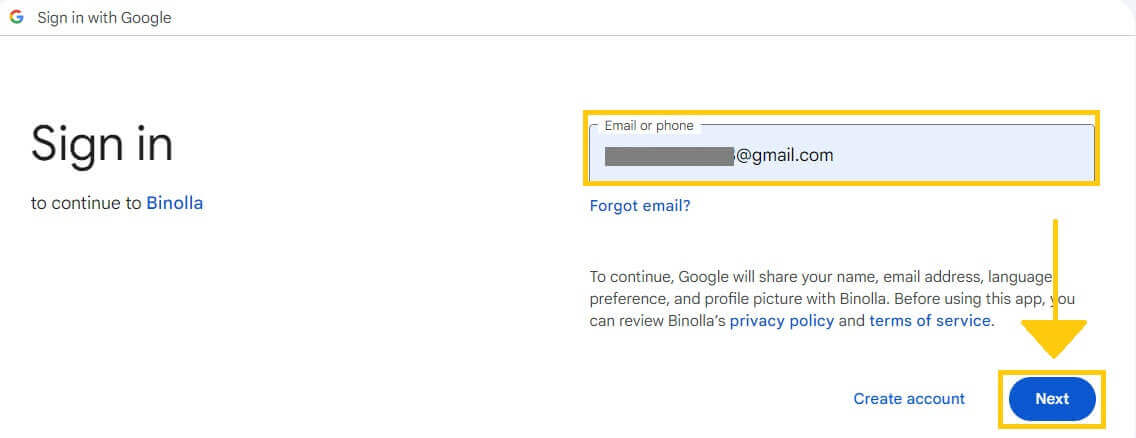
4. ຕໍ່ໄປ, ໃຫ້ຄລິກໃສ່ "ຕໍ່ໄປ" ຫຼັງຈາກໃສ່ລະຫັດຜ່ານບັນຊີ Google ຂອງທ່ານ.
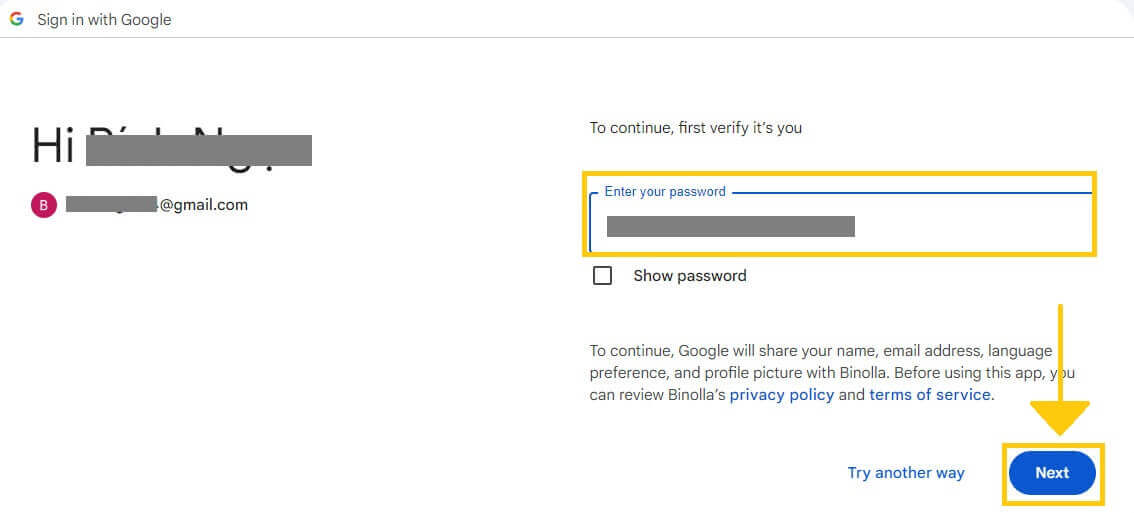
ຫຼັງຈາກນັ້ນ, ທ່ານຈະຖືກໂອນໄປຫາບັນຊີ Binolla ຂອງທ່ານເອງ.
ເຂົ້າສູ່ລະບົບ Binolla ໂດຍໃຊ້ເວັບມືຖື
Binolla ໄດ້ແກ້ໄຂສະບັບເວັບທີ່ເປັນມິດກັບມືຖືເພື່ອສະທ້ອນເຖິງການນໍາໃຊ້ອຸປະກອນມືຖືທີ່ເພີ່ມຂຶ້ນ. ບົດຂຽນນີ້ອະທິບາຍວິທີການເຂົ້າສູ່ລະບົບ Binolla ໂດຍໃຊ້ສະບັບເວັບມືຖື, ເຊິ່ງຊ່ວຍໃຫ້ຜູ້ໃຊ້ສາມາດເຂົ້າເຖິງຄຸນສົມບັດແລະຫນ້າທີ່ຂອງແພລະຕະຟອມໄດ້ທຸກເວລາແລະຈາກສະຖານທີ່ໃດກໍ່ຕາມ.1. ເປີດຕົວທ່ອງເວັບທີ່ທ່ານຕ້ອງການແລະໄປທີ່ ເວັບໄຊທ໌ Binolla ເພື່ອເລີ່ມຕົ້ນ. ຊອກຫາ " ເຂົ້າສູ່ລະບົບ " ໃນຫນ້າທໍາອິດຂອງ Binolla.
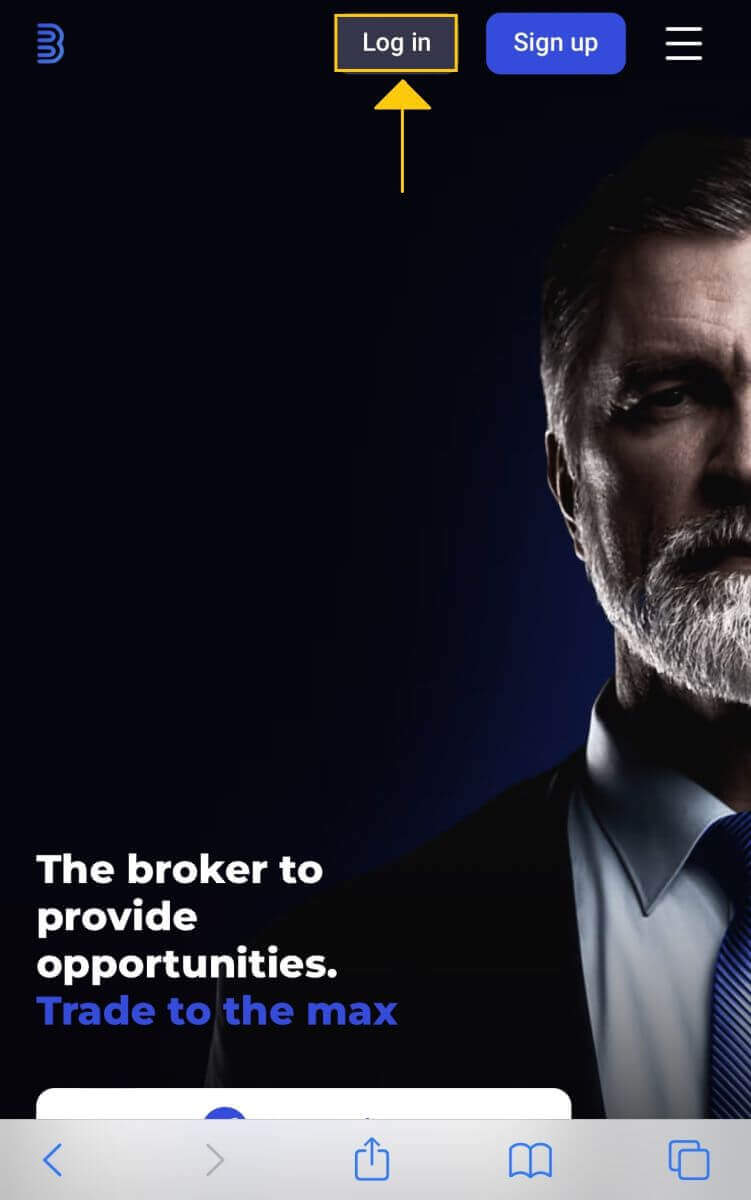
2. ຫຼັງຈາກທີ່ທ່ານໄດ້ໃສ່ລະຫັດຜ່ານແລະທີ່ຢູ່ອີເມວຂອງທ່ານ, ໃຫ້ຄລິກໃສ່ ປຸ່ມ "ເຂົ້າສູ່ລະບົບ" . ທ່ານຍັງສາມາດເຂົ້າສູ່ລະບົບດ້ວຍບັນຊີ Google ຂອງທ່ານໄດ້. Binolla ຈະກວດສອບຂໍ້ມູນຂອງທ່ານ ແລະໃຫ້ທ່ານເຂົ້າເຖິງ dashboard ຂອງບັນຊີຂອງທ່ານ.
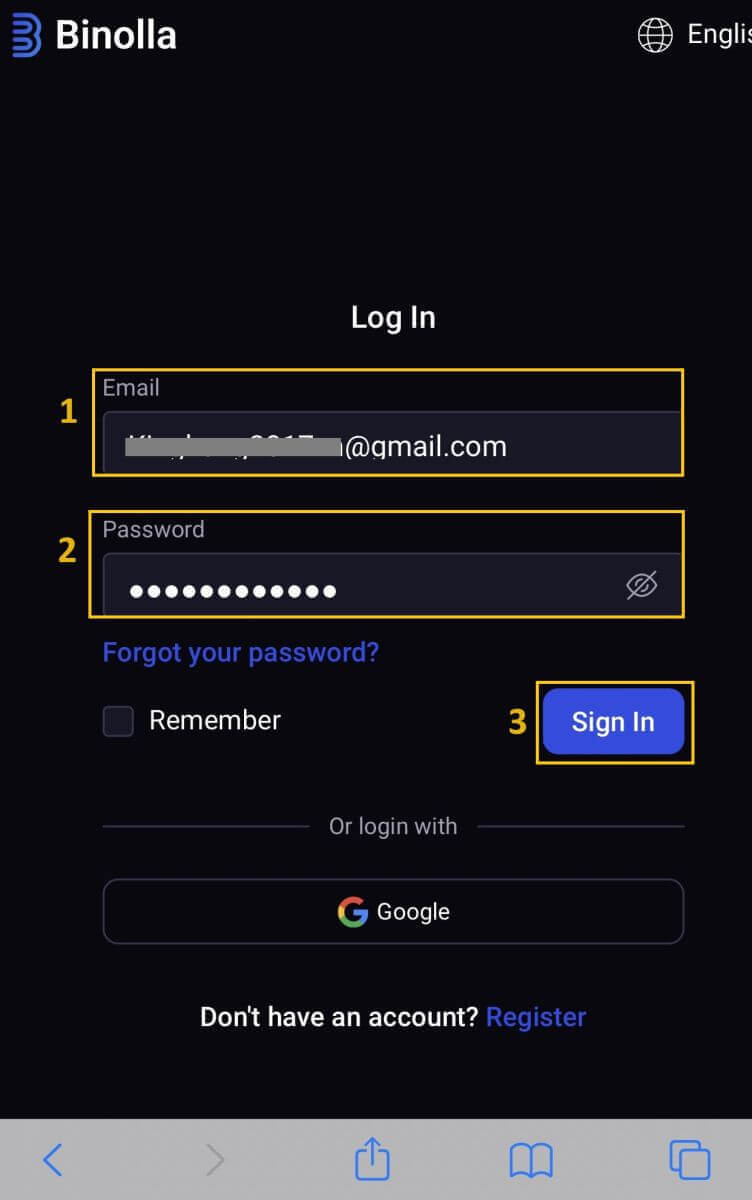
3. ປະຕິບັດຕາມການເຂົ້າສູ່ລະບົບສົບຜົນສໍາເລັດ, ທ່ານຈະຖືກສົ່ງໄປຫາ dashboard ທີ່ເປັນມິດກັບມືຖື. ການອອກແບບທີ່ເປັນມິດກັບຜູ້ໃຊ້ຂອງມັນຊ່ວຍໃຫ້ທ່ານສາມາດເຂົ້າເຖິງຄຸນສົມບັດ ແລະການບໍລິການທີ່ຫຼາກຫຼາຍໄດ້ຢ່າງງ່າຍດາຍ.
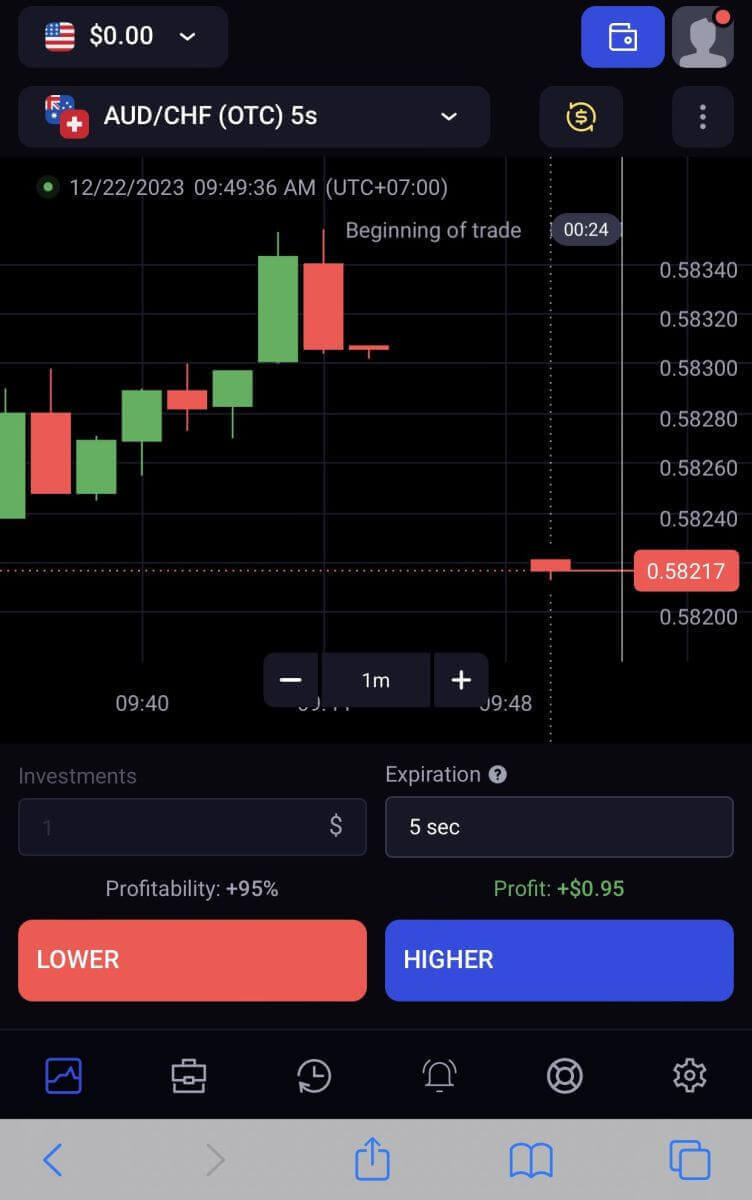
ກູ້ຄືນລະຫັດຜ່ານຈາກບັນຊີ Binolla
ມັນອາດຈະເປັນເລື່ອງທີ່ຫນ້າເສົ້າໃຈທີ່ຈະສູນເສຍການເຂົ້າເຖິງບັນຊີ Binolla ຂອງທ່ານເພາະວ່າທ່ານລືມລະຫັດຜ່ານຂອງທ່ານ. ຢ່າງໃດກໍຕາມ, Binolla ສະຫນອງເຕັກນິກການຟື້ນຕົວລະຫັດຜ່ານທີ່ເຊື່ອຖືໄດ້ນັບຕັ້ງແຕ່ມັນເຂົ້າໃຈຄວາມສໍາຄັນຂອງການຮັກສາປະສົບການຂອງຜູ້ໃຊ້ທີ່ລຽບງ່າຍ. ຄູ່ມືນີ້ຈະແນະນໍາທ່ານຜ່ານຂັ້ນຕອນທີ່ຈໍາເປັນເພື່ອກູ້ຄືນລະຫັດຜ່ານບັນຊີ Binolla ຂອງທ່ານແລະຄືນການເຂົ້າເຖິງໄຟລ໌ແລະຊັບພະຍາກອນທີ່ສໍາຄັນຂອງທ່ານ.
1. ເພື່ອເລີ່ມຕົ້ນຂັ້ນຕອນການຟື້ນຕົວລະຫັດຜ່ານ, ໃຫ້ຄລິກໃສ່ "ລືມລະຫັດຜ່ານຂອງທ່ານ?" . 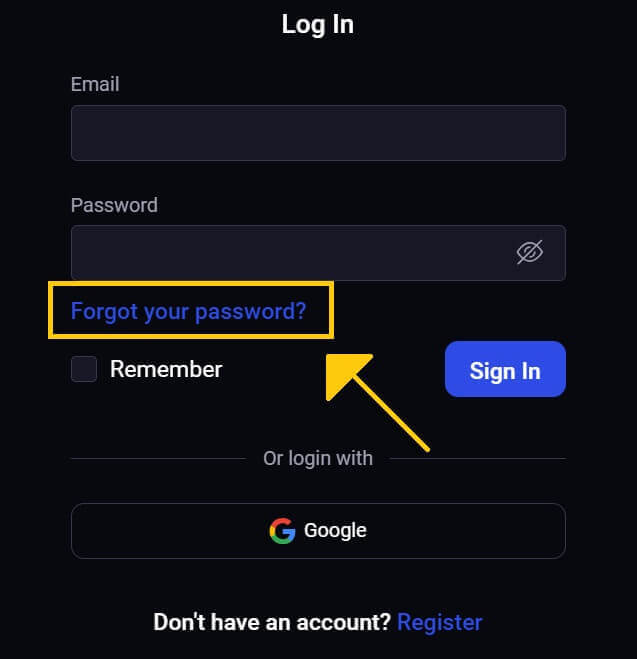
2. ໃນຫນ້າຈໍການຟື້ນຕົວລະຫັດຜ່ານ, ທ່ານຕ້ອງໃສ່ທີ່ຢູ່ອີເມວທີ່ກ່ຽວຂ້ອງກັບບັນຊີ Binolla ຂອງທ່ານ. ດໍາເນີນການໂດຍການໃສ່ທີ່ຢູ່ອີເມວທີ່ຖືກຕ້ອງຢ່າງລະມັດລະວັງແລະຄລິກ "ສົ່ງ" . 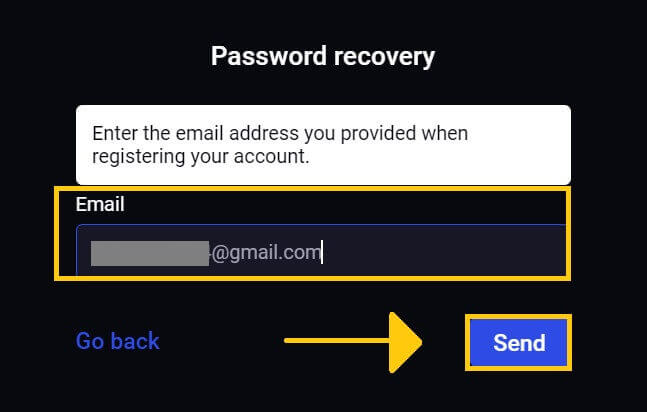
3. Binolla ຈະສົ່ງອີເມວເຊື່ອມຕໍ່ສໍາລັບການຟື້ນຟູລະຫັດຜ່ານໄປຫາທີ່ຢູ່ທີ່ທ່ານສະຫນອງໃຫ້. ຊອກຫາອີເມວຂອງທ່ານໃນກ່ອງຈົດໝາຍ. 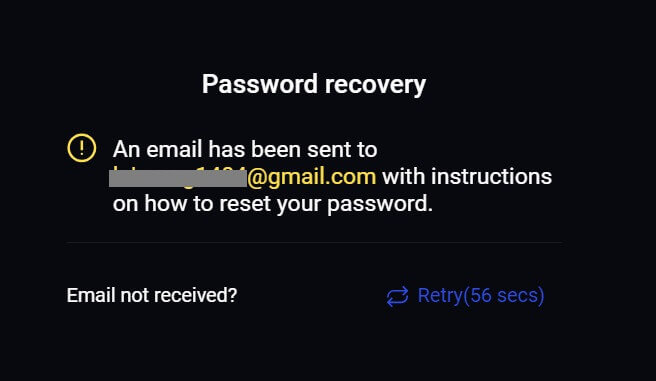
4. ການຄລິກໃສ່ URL ທີ່ສະຫນອງໃນອີເມວຈະນໍາທ່ານໄປຫາສ່ວນພິເສດຂອງເວັບໄຊທ໌ Binolla. ກວດເບິ່ງລະຫັດຜ່ານໃໝ່ຂອງເຈົ້າສອງເທື່ອແລ້ວຄລິກ "ປ່ຽນລະຫັດຜ່ານ" .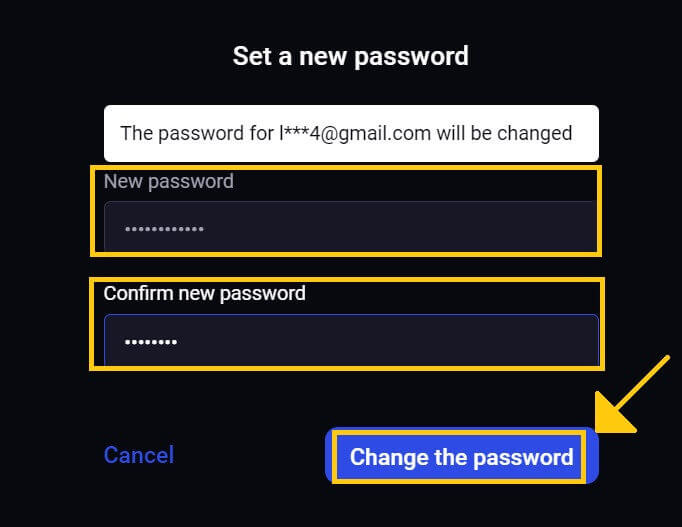
ຂະບວນການພິສູດຢືນຢັນສອງປັດໃຈ (2FA) ໃນ Binolla ເຂົ້າສູ່ລະບົບ
Binolla ອາດຈະສະຫນອງຊັ້ນຄວາມປອດໄພເພີ່ມເຕີມ, ເຊັ່ນ: two-factor authentication (2FA). ຖ້າບັນຊີຂອງທ່ານເປີດໃຊ້ 2FA, ທ່ານຈະໄດ້ຮັບລະຫັດລັບຜ່ານທາງອີເມວ. ເມື່ອຖືກຖາມ, ໃຫ້ໃສ່ລະຫັດນີ້ເພື່ອສໍາເລັດຂັ້ນຕອນການເຂົ້າສູ່ລະບົບ. Binolla ບູລິມະສິດຄວາມປອດໄພຂອງຜູ້ໃຊ້ ແລະໃຫ້ກົນໄກການພິສູດຢືນຢັນສອງປັດໄຈ (2FA) ທີ່ຊັບຊ້ອນເພື່ອເສີມສ້າງບັນຊີຜູ້ໃຊ້ໃຫ້ຫຼາຍຂຶ້ນ. ເທກໂນໂລຍີນີ້ມີຈຸດປະສົງເພື່ອປ້ອງກັນບໍ່ໃຫ້ບຸກຄົນທີ່ບໍ່ໄດ້ຮັບອະນຸຍາດຈາກການເຂົ້າເຖິງບັນຊີ Binolla ຂອງທ່ານ, ໃຫ້ທ່ານເຂົ້າເຖິງສະເພາະແລະເພີ່ມຄວາມໄວ້ວາງໃຈຂອງທ່ານໃນຂະນະທີ່ທ່ານຊື້ຂາຍ.
1. ຫຼັງຈາກເຂົ້າສູ່ລະບົບ, ທ່ອງໄປຫາພື້ນທີ່ການຕັ້ງຄ່າບັນຊີຂອງບັນຊີ Binolla ຂອງທ່ານ. ໂດຍປົກກະຕິ, ທ່ານສາມາດເຂົ້າເຖິງໄດ້ໂດຍການເລືອກ "ຂໍ້ມູນສ່ວນບຸກຄົນ" ຈາກເມນູເລື່ອນລົງຫຼັງຈາກຄລິກໃສ່ຮູບໂປຣໄຟລ໌ຂອງທ່ານ.
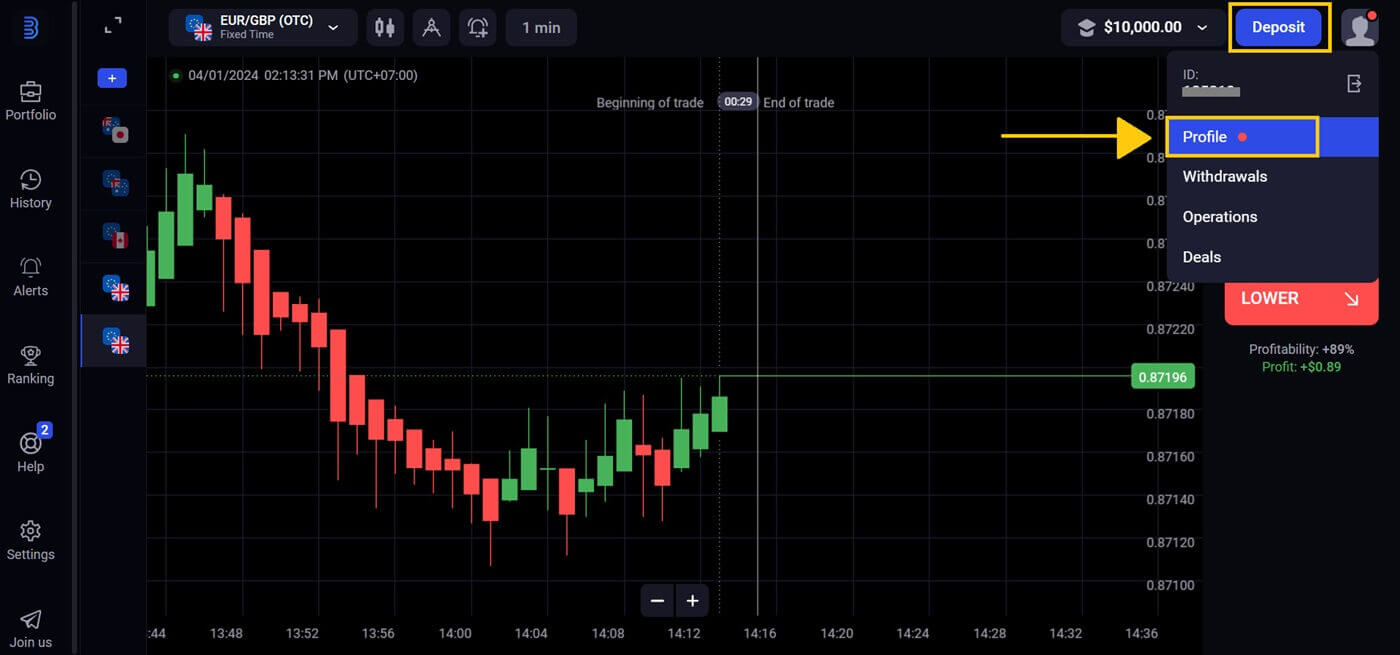
2. ເລືອກ ແຖບ "ເຊື່ອມຕໍ່" ໃນການກວດສອບ 2 ຂັ້ນຕອນຂອງ Google Authenticator.
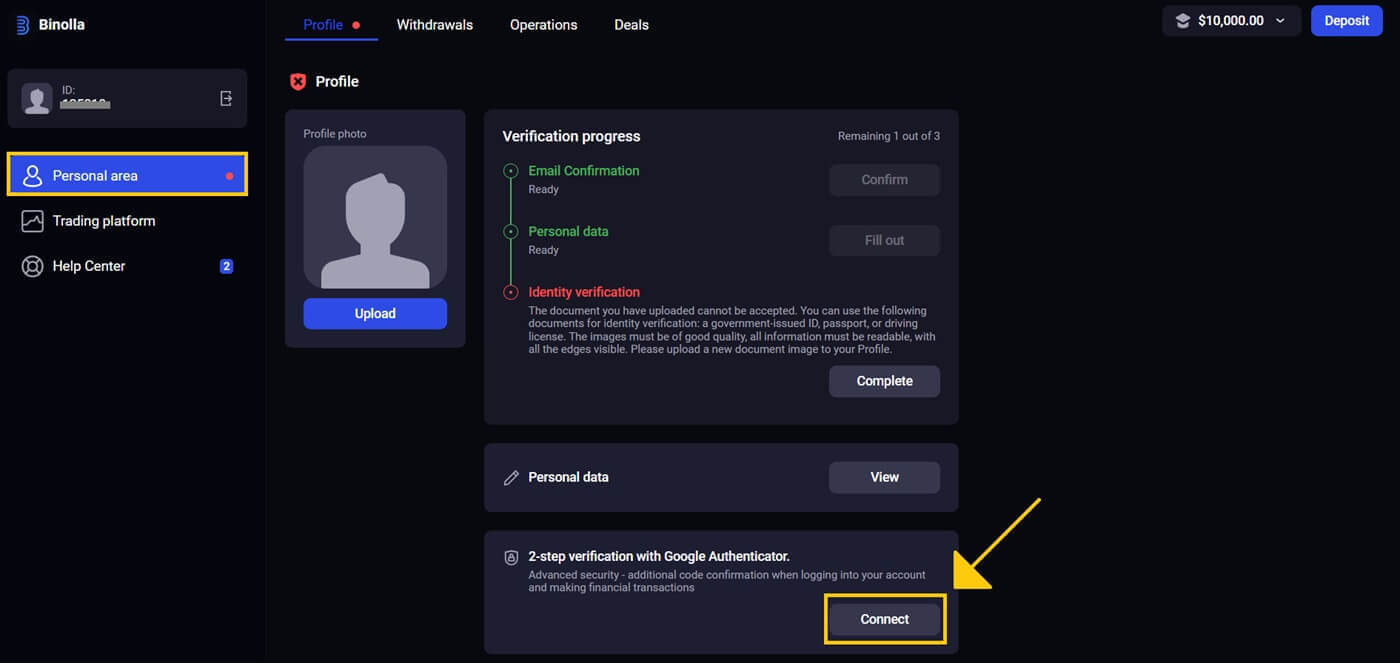
3. ໃນໂທລະສັບສະຫຼາດຂອງທ່ານ, ດາວນ໌ໂຫລດແລະຕິດຕັ້ງ app Google Authenticator, ຈາກນັ້ນແຕະ "ຕໍ່ໄປ" .
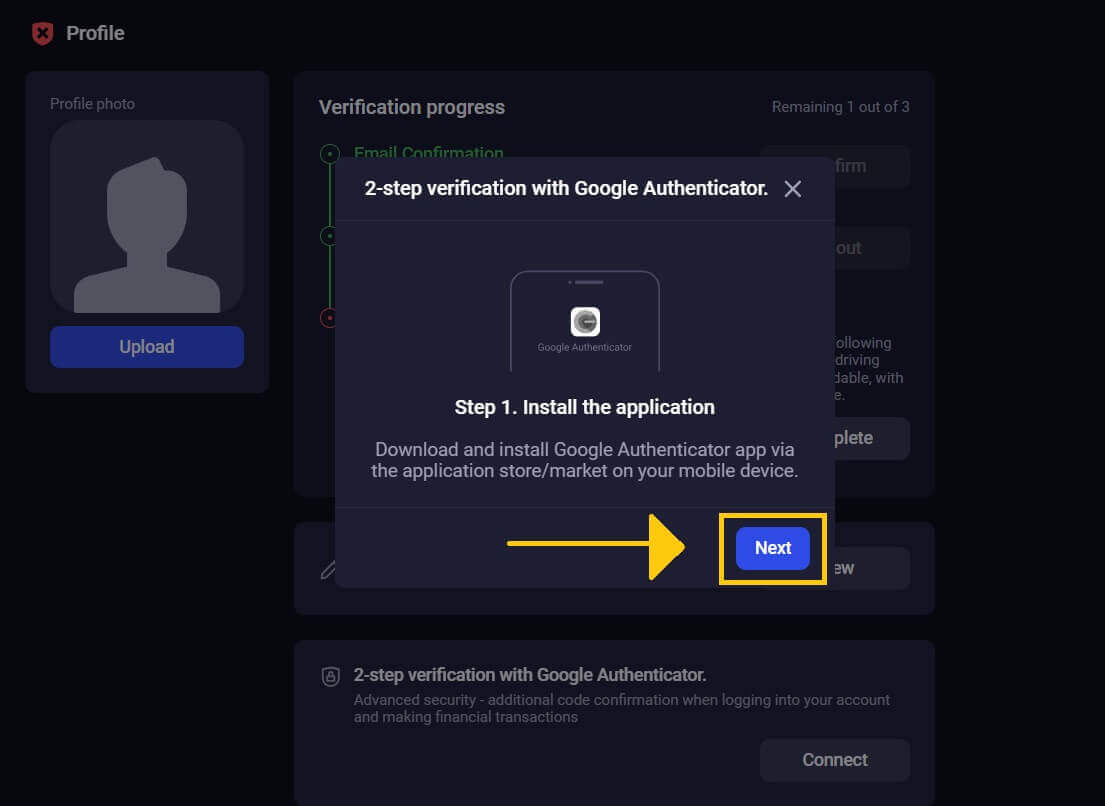
4. ຫຼັງຈາກທີ່ທ່ານໄດ້ເປີດ app ໄດ້, ສະແກນລະຫັດ QR ຂ້າງເທິງ, ຫຼືໃສ່ລະຫັດ, ໃຫ້ຄລິກໃສ່ "ຕໍ່ໄປ" .
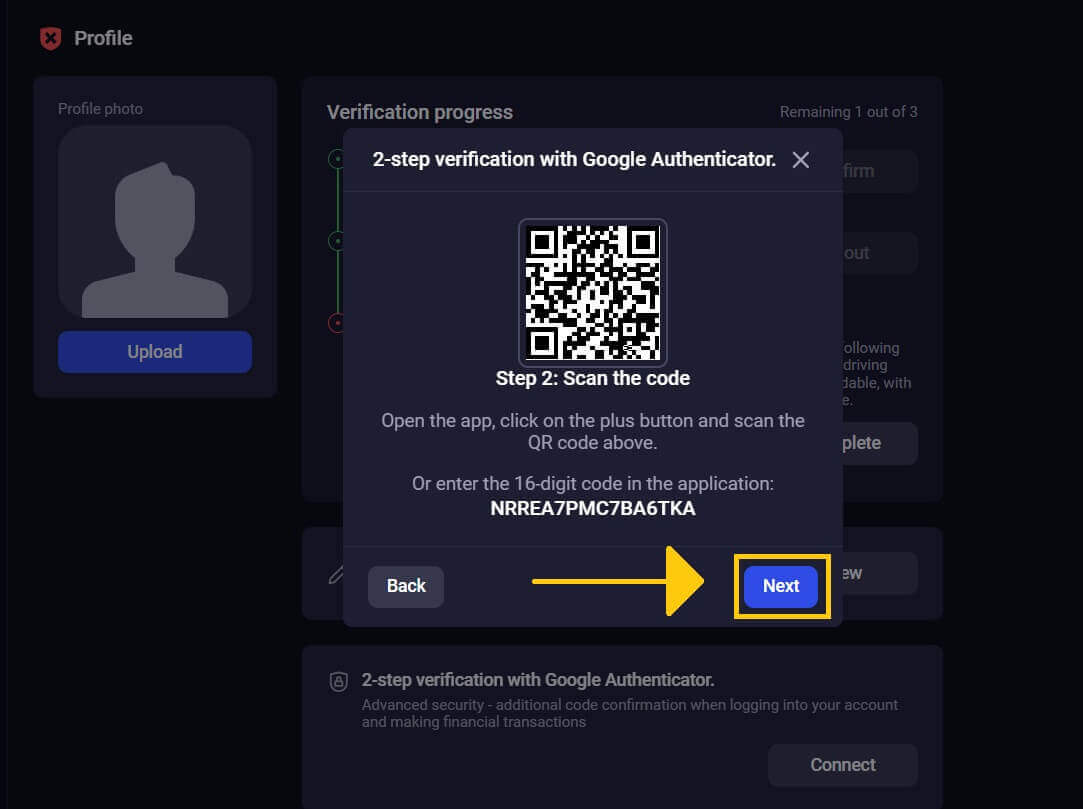
5. ຫຼັງຈາກໃສ່ລະຫັດ 6 ຕົວເລກທີ່ໃຫ້ໂດຍແອັບຯ, ຄລິກ "ຢືນຢັນ" ເພື່ອສ້າງຕົວພິສູດຢືນຢັນໃຫ້ສໍາເລັດ.
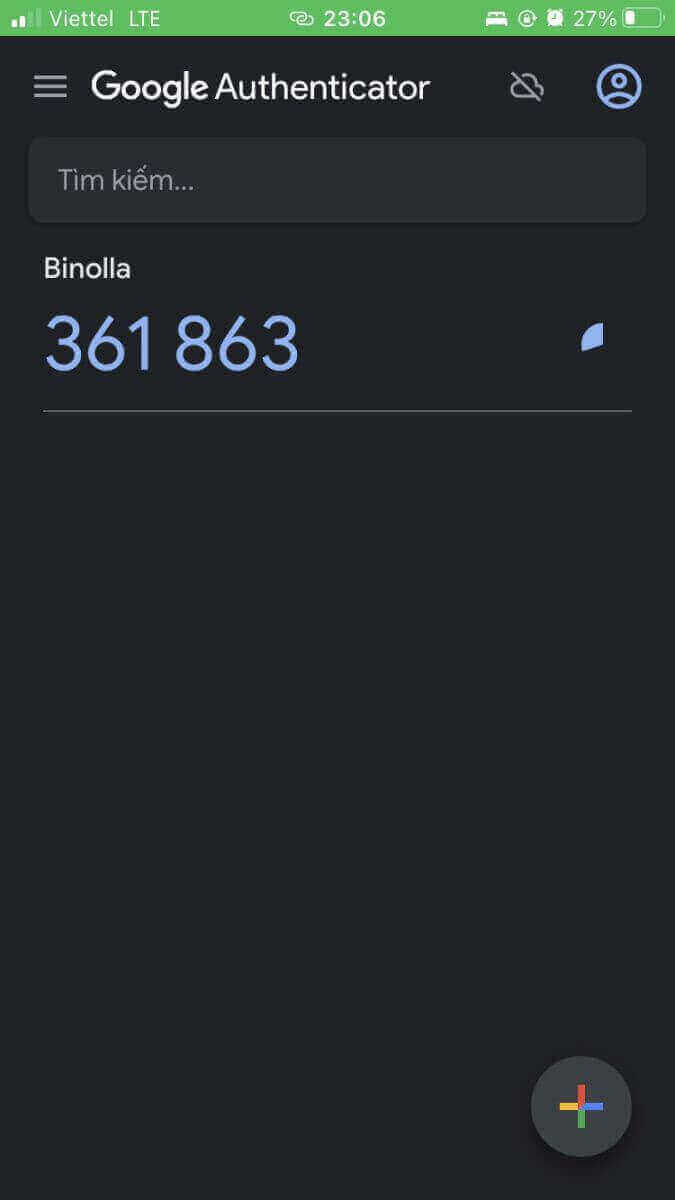
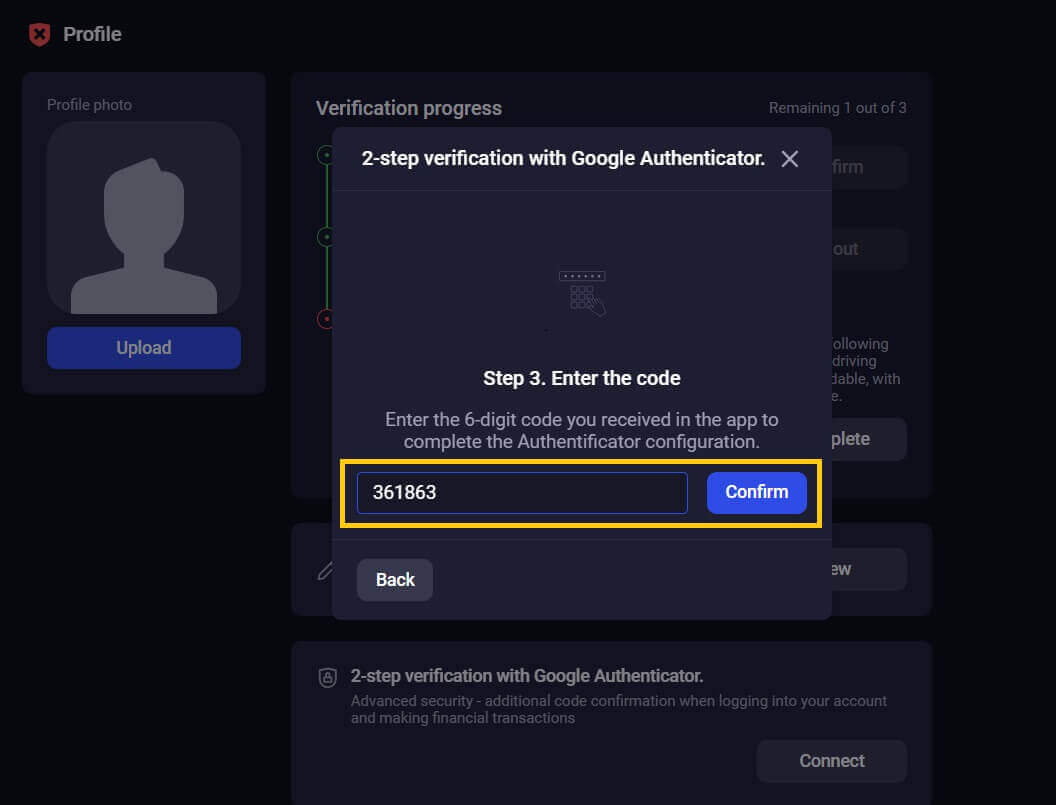
6. ການຢັ້ງຢືນ 2 ຂັ້ນຕອນຂອງ Google Authenticator ສຳເລັດແລ້ວ. ການພິສູດຢືນຢັນສອງປັດໃຈ (2FA) ແມ່ນຄຸນສົມບັດຄວາມປອດໄພທີ່ສໍາຄັນໃນ Binolla. ເມື່ອ 2FA ຖືກເປີດໃຊ້, ທ່ານຈະຖືກຮຽກຮ້ອງໃຫ້ໃສ່ລະຫັດຢືນຢັນໃຫມ່ທຸກຄັ້ງທີ່ທ່ານເຂົ້າສູ່ລະບົບບັນຊີ Binolla ຂອງທ່ານ.
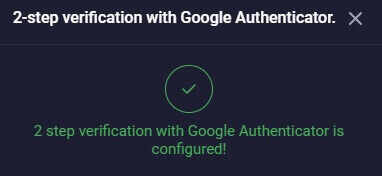
ສະຫຼຸບ: ການສ້າງຄວາມເຂັ້ມແຂງການເດີນທາງການຄ້າອອນໄລນ໌ຂອງທ່ານ - ທ່ອງໄປຫາລັກສະນະແລະຄວາມປອດໄພຂອງ Binolla
ການເດີນທາງການຊື້ຂາຍອອນໄລນ໌ຂອງ Binolla ເລີ່ມຕົ້ນດ້ວຍການຕິດຕັ້ງບັນຊີການຄ້າຂອງທ່ານແລະສັນຍາວ່າຈະເປັນປະສົບການທີ່ຫນ້າສົນໃຈແລະລາງວັນ. ການອຸທິດຕົນຂອງແພລະຕະຟອມຕໍ່ກັບຄວາມປອດໄພ, ການເປີດກວ້າງ, ແລະການນໍາໃຊ້ແມ່ນສອດຄ່ອງກັບການສຶກສາແລະການຕັດສິນໃຈຢ່າງລະອຽດຂອງທ່ານ. ໂດຍປະຕິບັດຕາມຢ່າງເຂັ້ມງວດຕາມຂັ້ນຕອນທີ່ໄດ້ລະບຸໄວ້ໃນບົດສອນນີ້, ທ່ານຈະຕັ້ງຕົວທ່ານເອງສໍາລັບຄວາມສໍາເລັດໃນໂລກຂອງການຊື້ຂາຍອອນໄລນ໌, ໂດຍມີເວທີການຄ້າທີ່ມີປະສິດທິພາບຂອງ Binolla ເພື່ອເຮັດໃຫ້ການເລືອກການລົງທຶນທີ່ດີ. ຂໍໃຫ້ການຜະຈົນໄພການຊື້ຂາຍຂອງທ່ານເຕັມໄປດ້ວຍຄວາມຮັ່ງມີ, ຄວາມຮູ້ທີ່ຂະຫຍາຍອອກໄປ, ແລະຄວາມພໍໃຈໃນການຕັດສິນໃຈທີ່ດີໃນໂລກທີ່ພັດທະນາຂອງການຊື້ຂາຍອອນໄລນ໌. ນອກຈາກນັ້ນ, ຂັ້ນຕອນການເຂົ້າສູ່ລະບົບທີ່ງ່າຍດາຍສໍາລັບ Binolla ເນັ້ນເຖິງຄວາມສໍາຄັນຂອງການປົກປ້ອງຂໍ້ມູນປະຈໍາຕົວຂອງຜູ້ໃຊ້ຂອງທ່ານແລະປະຕິບັດມາດຕະການຄວາມປອດໄພເພີ່ມເຕີມເຊັ່ນການກວດສອບສອງປັດໃຈ. ໂດຍການປະຕິບັດຕາມຄໍາແນະນໍາໃນບົດສອນນີ້, ທ່ານຈະສາມາດເຂົ້າເຖິງຄຸນສົມບັດຂອງເວທີໄດ້ຢ່າງງ່າຍດາຍ, ປູທາງໄປສູ່ປະສົບການການຊື້ຂາຍທີ່ມີລາຍໄດ້ແລະຫນ້າສົນໃຈ. ເມື່ອທ່ານເຂົ້າສູ່ໂລກນີ້, ຂໍໃຫ້ແຕ່ລະກິດຈະກໍາການຄ້າປະກອບສ່ວນເຂົ້າໃນການເຕີບໂຕທາງດ້ານການເງິນແລະຄວາມສາມາດຂອງທ່ານ, ເຮັດໃຫ້ມີການຜະຈົນໄພການຊື້ຂາຍອອນໄລນ໌ທີ່ປະສົບຜົນສໍາເລັດແລະມີຄວາມສຸກ.